快手勿扰模式怎么用_勿扰模式开启方法推荐
2024-11-07
许多新手小白对WIN10系统还不熟悉,操作时也不晓得重置Linux子系统的操作,不过没关系,下面小编就分享了WIN10系统重置Linux子系统的操作步骤,希望有需要的朋友都来共同学习哦。
WIN10如何去除磁盘盘符重复显示教程
WIN10音频服务未运行怎么办
WIN10系统如何重置Linux子系统
打开系统设置窗口,依次点击“应用”、“应用和功能”;
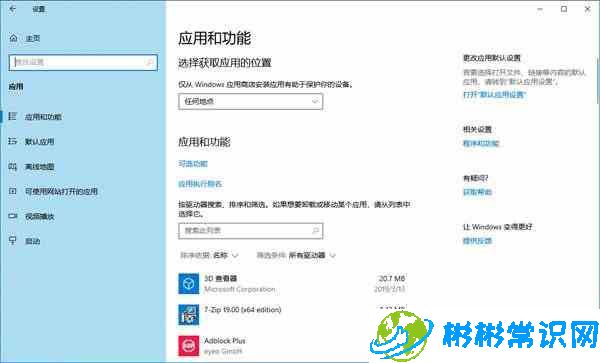
滑动右侧窗口,找到已安装的Linux子系统;
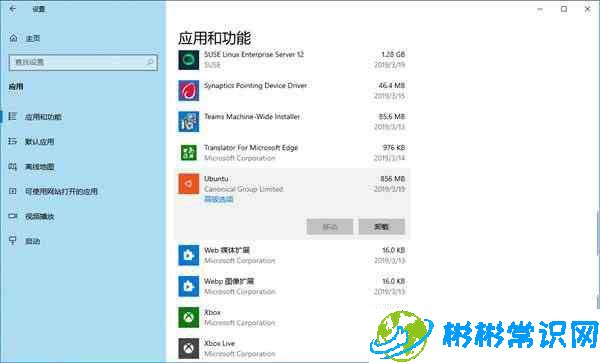
这里以“Ubuntu”为例,双击打开,并点击“高级选项”链接;

这时可以看到终止(位于标题“终止”下)、“修复”(位于标题“重置”下)、“重置”(位于标题“重置”下)和“卸载”(位于标题“卸载”下)共四个按钮;

点击“重置”标题下的“重置”按钮,并在新窗口弹出后按下“重置”按钮;
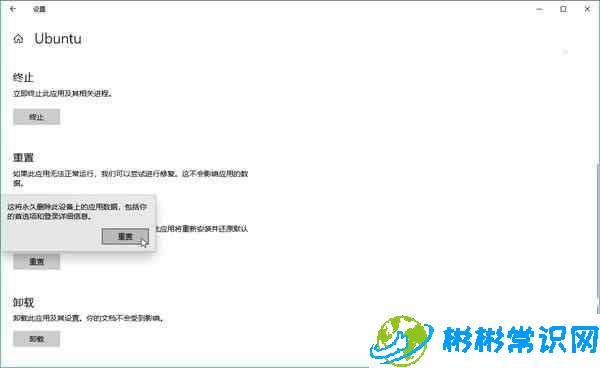
当重置操作完成时,可以在重置按钮的右侧看到一个对号标志。
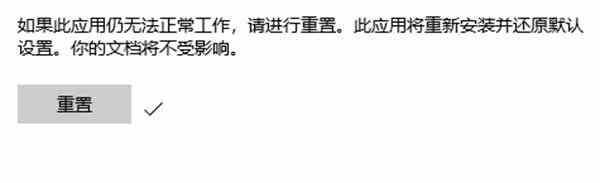
另外,当用户开启刚刚被重置过的Linux子系统,这个干净的子系统就会最新安装,然后要求用户从头开始配置了。
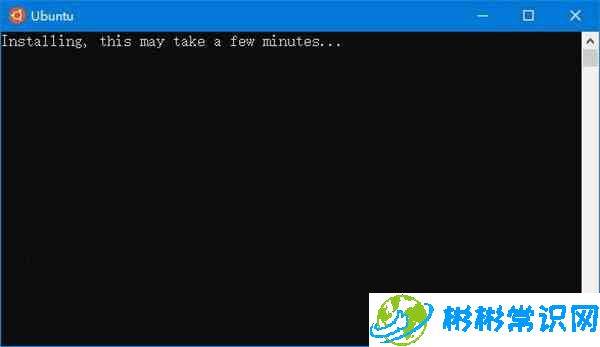
以上这里为各位分享了WIN10系统重置Linux子系统的操作步骤。有需要的朋友赶快来看看本篇文章吧。
版权声明:本文内容由互联网用户自发贡献,该文观点仅代表作者本人。本站仅提供信息存储空间服务,不拥有所有权,不承担相关法律责任。如发现本站有涉嫌抄袭侵权/违法违规的内容,请发送邮件举报,一经查实,本站将立刻删除。
相关文章
2024-11-07
2024-11-07
2024-11-07
2024-11-07
2024-11-07
2024-11-07